Lỗi màn treo màn hình xanh dương thường thấy ở những bạn sử dụng windows 8/ 10 trở lên. Khi máy tính rơi vào tình trạng này thì xác định không thể sử dụng được máy tính, máy tính sẽ yêu cầu reset lại hoặc bạn phải tự khởi động máy bằng tay. Vậy giải pháp nào khắc phục lỗi màn hình xanh – Critical-process-died?
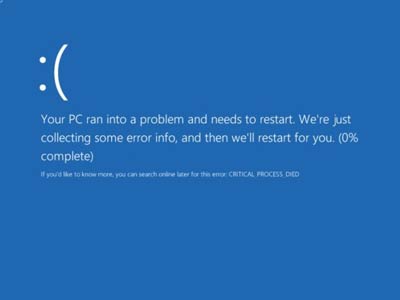
1. Khởi động windows để khắc phục lỗi màn hình xanh
Đầu tiên bạn hãy thử phương pháp đơn giản nhất đó là restart lại windows, ở đây chúng tôi sẽ hướng dẫn thực hiện với Windows 10.
- Nhấn Shift + F8 trong lúc khởi động máy tính trong windows 10.
Sau đó bạn cần phải vào phần “advanced boot options” và lựa chọn thiết lập chế độ - khởi động mới cho windows là safe mode.
- Bên cạnh đó, bạn còn có thể sử dụng shiftkey để bắt đầu restart lại máy. Sau đó bạn nhấn là lệnh “troubleshoot” rồi chọn vào tùy chọn nâng cao “adcanced options” và chọn tiếp “startup settings” chọn “restart”. Bước này người dùng nên lựa chọn thật cẩn thận, vì nếu nhấn khởi động lại máy thành lệnh reset máy ở windows 8/ 10 thì toàn bộ dữ liệu trong ổ cứng sẽ bị mất vĩnh viễn.
2. Nâng cấp trình điều khiển
Sau khi bạn khởi động lại máy tính ở chế độ safe mode, bạn nên kiểm tra xem có lỗi nào trong tất cả những trình điều khiển của thiết bị đang sử dụng hay không. Lỗi màn hình xanh là lỗi do phần cứng hoặc trình điều khiển hệ thống gây ra. Do vậy bạn có thế vào áp dụng các bước như dưới đây.
- Vào “Device Manager”, bạn có thể thực hiện phím tắt luôn là “Win + X”. Sau đó bắt đầu kiểm tra tất các các trình điều khiển. Nếu có dòng nào thông báo dấu chấm than màu vàng thì có nghĩa là nó đang bị lỗi.
- Trong trường hợp này, bạn cần gỡ cài đặt và cài đặt lại trình điều khiển bị lỗi. Ngoài ra có thể do các trình điều khiển phần cứng không tương thích với hệ thống windows sau khi nâng cấp. Vì vậy, bạn cần phải nâng cấp tất cả các trình điều khiển bằng cách nhấp chuột vào nó và chọn “upgrade driver software”.
3. Sử dụng SFC / SCANNOW
Với những trường hợp nghiêm trọng, dữ liệu có thể bị hỏng hoặc bị mất vĩnh viễn. Trường hợp này bạn có thể sử dụng lệnh sfc/ scannow.
Trong hộp tìm kiếm – “search” nhập “command prompt”, chuột phải và “command prompt” và lựa chọn “run as administrator” để mở cửa sổ lệnh nhắc “command”.
Gõ tiếp “sfc /scannows” và ấn enter key. Trong quá trình quét lỗi, có thể sẽ mất vài phút, bạn hãy kiên nhẫn đợi. Nếu không tìm thấy lỗi thì bạn sẽ nhận được dòng thông báo “windows resource protection did not find any integrity violations”. Còn nếu có lỗi, nó cũng tự động fix theo đường dẫn C:\Windows\Logs\CBS\CBS.log.
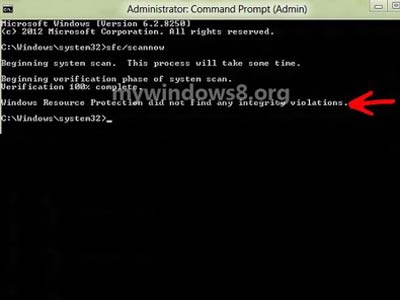
4. Khởi động DISM / checkhealth để sửa ảnh hệ thống bị hỏng
Nếu như lệnh nhắc cmd không hoạt động bạn có thể sử dụng DISM để fix. Trong windows 10 có tiện ích dòng lệnh là “Deployment image Servicing” và “Management” – gọi tắt là DISM.
Trong cửa sổ lệnh nhắc nâng cao – “advanced” bạn hãy sao chép dòng lệnh sau dán vào: “Dism /Online /Cleanup-Image /CheckHealth“. Lệnh này sẽ kiểm tra xem hình ảnh đã bị gắn cờ bị hỏng và fix tự động. Thao tác này sẽ không mất thời gian quét, chỉ mất trong khoảng tích tắc thời gian.
5. Sử dụng phần mềm wizard để khắc phục lỗi màn hình xanh
Có nhiều phần mềm bên thứ 3 có thể sử dụng để tìm kiếm và fix lỗi. Ở đây chúng tối giới thiệu phần mềm MiniTool Partition Wizard.
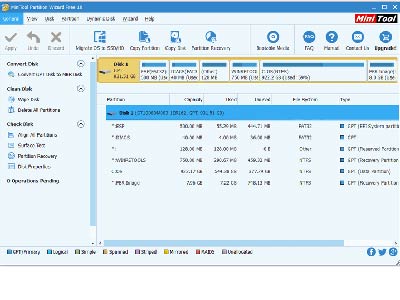
- Khởi động phần mềm vừa tải về máy, trong giao diện chính hãy chọn ổ cứng đích và nhấp vào chọn “surface test”. Hoặc có thể nhấp vào tính năng này ngay trong trình cửa sổ check disk.
- Nhấp vào “start now” để thực hiện kiểm tra lỗi trên máy. Sẽ mất vài phút để đánh dấu lỗi màu xanh. Sau khi kết thúc, bạn sẽ có lựa chọn OK để tiếp tục.
Đến bước này bạn nhấn vào apply để kết thúc quá trình.
Trên đây là 5 cách khắc phục lỗi màn hình xanh dễ thực hiện nhất cho người dùng. Nếu như bạn áp dụng không thành công theo các bước trên, hãy nghĩ đến việc cài lại windows hoặc thay ổ cứng mới.